RS_Baseへの基本手動ファイリング
【設定】:
RS_Base画面、2行目の 基本情報 →
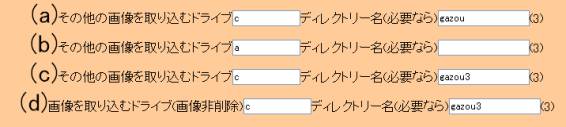
読み込みもとディレクトリー(a)--(d)を指定します (a)以外は必要に応じて設定。
通常 (a) に指定されているディレクトリーを頻用し、初期設定は c:\gazou となっています。(以後、c:\gazouを指定しているものとして説明いたします)
【実際のファイリング方法】(手動での基本的ファイリング)
c:\gazou ホルダーにファイリングしたいファイルをコピー致します。
RS_Base 6行目の (ID) の右横のボックスにIDを入力し、その横の検査を選択して、検査登録ボタンをクリックします。
![]()
登録していない検査名でファイリングするときは、検2 の右横に検査名を記入します。
また、ID を入力し、検査リストにチェックを入れて検査登録ボタンをクリックしても、同様にファイリングできます。

(裏技?)
ファイリングしたファイルを選択し、マウス右クリック→コピー
IDの入力、検査選択、検査登録ボタン にて ファイリングも可能です。
【画像のない検査の登録】
画像がなくても、検査を行ったことだけを登録しておきたい場合の検査登録も、RS_Base 6行目の (ID) の右横のボックスにIDを入力し、その横の検査を選択して、検査登録ボタンをクリックします。
【登録済み検査への画像ファイリング】
![]()
ファイリングしたい画像を c:\gazou にコピーします。ファイリングしたい検査の患者氏名漢字(ここでは山下郡司)の部分をクリックすると、ファイリングされます。
【ファイリングされた検査の画像表示】
![]()
検査連番(ここでは4303 のところをクリック)→ 検査項目の情報変更
検査名(ここでは胸部写真) → 画像のweb表示
日付 & ID → それぞれ画像ソフトで画像ファイルが開きます
患者読み(ヤマシタグンジ) → この患者さんの検査歴を表示させます
患者名(ヤマシタグンジ) → ファイルを追加ファイリングします(上述)
年齢(ここでは 45) → 画像をファイリンしているホルダーを開きます
性別 → 診断名を記入する画面になります。
(できるだけ記入して、検索等に役立てましょう)
【動画のファイリング】
各種ファイルで保存された動画も、他の画像ファイルと同様にファイリング可能ですが、数十MBという大きなサイズのものは、ファイリングに時間がかかりますので、以下の方法で行ってください。
基本情報 →
![]()
で、動画をファイリングする検査名を指定します。
大きなサイズの動画ファイリングの実際:
IDを入力、検査名を選択し動画の検査を登録致します。
登録された検査の年齢のところをクリック致しますと、ホルダーがひらきますので、そこに直接動画をコピー(あるいは移動)してください。
【エコー、内視鏡などのMOからのファイリング】
【日立EUB6000,6500】
基本情報
読み込みもと (d) の設定をします。
ドライブ名を入力し、ディレクトリーは EUBIMages と記入します。
日立のエコーはMOに EUBImages というディレクトリーを作りますので、
その中に、hitachi.txt というファイルを作って、その内容を検査名に
しておくと、その検査名でファイリングされます。
よって、検査ごとにMOをかえるということになります。
ファイリングは いずれの検査名でも RS_Base2行目のEUB をクリックです。
ファイルが多くなると、読み込みに時間がかかるようになりますので、
読み込みが遅くなったと感じましたら、MOを交換してください。
【東芝nemio30】
基本情報
本PCのMO(内視鏡画像を取り込むドライブ)のドライブ
で MOドライブを設定して、
![]()
MO内に CLINIC というホルダーを手動で作成します。
ファイリングは、RS_Base 2行目の、内視鏡、腹部エコー などの検査名の
部分をクリックします。
【フジノンDF-50 MO ドライブ】内視鏡 or エコー
本PCのMO(内視鏡画像を取り込むドライブ)のドライブ
で MOドライブを設定して、
![]()
ファイリングは、RS_Base 2行目の、内視鏡、腹部エコー などの検査名の
部分をクリックします。
検査によって、MOを変えていただくのがBESTです。
MOを変えない場合、同日に一人の患者さんに複数の検査が
ある場合は、検査が終わる都度、ファイリングしてください。
【フジノンDF-30 MO ドライブ】内視鏡 or エコー
本PCのMO(内視鏡画像を取り込むドライブ)のドライブ
で MOドライブを設定して、
![]()
ファイリングは、RS_Base 2行目の、内視鏡、腹部エコー などの検査名の
部分をクリックします。
検査によってMOを変えないでください。同日に一人の患者さんに複数の検査が
ある場合は、両方が終わってからファイリングしてください。
(2つの検査が一つの検査として保存されますので、後から手動で検査を
分離する必要があります)
【ティアック、オリンパスのMO】内視鏡 or エコー
日付をホルダーごとに記載したformat、おおむね2001年以後の機種に対応
本PCのMO(内視鏡画像を取り込むドライブ)のドライブ
で MOドライブを設定して、
![]()
ファイリングは、RS_Base 2行目の、内視鏡、腹部エコー などの検査名の
部分をクリックします。
検査によって、MOを変えていただくのがBESTです。
【パナソニックビデオプリンター】
http://www.panasonic.co.jp/avc/video/print/NV-MPX5.htm
ビデオ入力をつないでjpg画像として保存できます。
【i Catcher2】
online ファイリングが可能となります。以下のHPをご参照ください。
http://custanet.jp/
【日立デジタイザでのファイリング】
【設定】

日立CPX150 → hitachiXP-2K を選択
日立CPX300 → CPX300 を指定
注意)
胸部写真などは 150dpiで取り込んでも 2100*2100 dot となり、それ以上の解像度で取り込んでもファイルサイズが大きくなるだけで、あまりメリットはありません。
【デジタイザーソフト 日立EZCPXの設定】
RS_Base2行目の [CPX] の部分をクリックすると、EZCPX が立ち上がります。
設定ボタンをクリックします。

2)画像の保存先と形式をRS_Baseのデータ読み込みディレクトリ(a)(初期値 C:\gazou)を指定します。
3)JPG 圧縮率 75を選択。
4)ファイル名を ID+番号+日付+その他 を選択
5)画像入力保存操作は、1)、2)を好みで選択
6)終了確認 を非表示 を選択
【レントゲンの実際の取込み方法】
RS_Baseのトップメニューの2段目の [CPX] をクリックします。
2)IDのところに患者IDを入力
3)その他のところに、検査番号(次項参照)を入力します。
4)取込みボタンを押します。
5)終了ボタンを押します。
以上の操作でRS_Baseへのファイリングが完了します。
フィルムの取り込み時間が 8秒、RS_Baseへのファイリング時間が3−5秒程度
万が一検査番号を間違えても、ファイリング後検査名を変更可能です。
検査番号に関して:
RS_Baseトップメニューの、 [CPX] の横の [??] をクリックします。
表示された検査登録画面で、ディジタイザで読み込む検査名を登録します。
【0】〜【99】の100項目の登録が可能です。
上述 3)その他のところに、検査番号を入力します。
の操作で、番号0は省略可能ですので、最も高頻度な検査(内科では胸部写真)
を0番に設定してください。
【FCR-PICO からのファイリング方法】
【必要な設定】
FCR-PICOのファイルをやり取りするホルダーを作成します(たとえばC:\pico)
FD からであれば、A を指定します。
【基本情報】内で ファイリング元 (C)に、このホルダーを指定します。
![]()
設定は以上で終わりです。
実際の読み込み方法:
読み込み元(C)にPICO からのファイルを置いて、RS_Baseトップ画面の[PICO]をクリックすれば、後は自動でRS_Baseに検査登録、ファイリングされます。
【心電図の実際の取込み方法】
1)【基本情報】 → 各種ファイリング元ドライブの指定 で、本PCのFD(心電図を取り込むドライブ)のドライブ(A or \\診察室\A など) を設定します。
![]()
2)フクダ・エム・イー社製のECG(フロッピー保存されたもの)をドライブ(A or \\診察室\A など) を挿入後、RS_Baseのトップメニュー2段目の[ECG]をクリックするとファイリングされます。心電図ファイルはRS_Baseに取り込まれても消去されず、FDに残っています。
3)取り込まれた後のFD内にはgunji.txtというファイルが作成され、「取り込み済みの心電図ファイル名」が書き込まれていて、確認ができます。
尚、viewer は2種類あり、選択できます。2003年6月以降は、JAVA を選択した方がいいでしょう。(Sun の JAVA をインストールする必要あり)
![]()
フクダ電子社製心電図も、FD あるいは PCカードから、同様にファイリング可能ですが、対応していない機種があります。
【フクダME社製、Holter心電図のファイリング】
1)【基本情報】 → 検査項目 ボタン にてHolterECG という検査名を登録します。
2)RS_Baseのトップ画面で、ID入力、HolterECG で検査登録します。一症例 30MBです。
3)登録した検査の名前のところをクリックすると、ホルダーが開きますので、コンパクトディスク内のデータをそこにコピーします。
HolterECG という検査名をクリックすると、HV1000(簡易ホルターviewer)が開きますが、クライアントに 購入されたHS1000L (or HS1000) のプログラムホルダーが、ある場合はHolterECG という検査名をクリックすると、そのプログラムが、日付をクリックするとHV1000が立ち上がります。
【登録mode】 について
RS_Baseトップ画面に3列目の 登録mode のリンクをクリックいたしますと、検査登録専用モードになります。

この登録モードは、以下のような場合に使用すると便利です。
#1 本年以前の検査を一括して登録する場合、スピーディーに登録されます。
#2 本年の検査でも、一括登録する場合、どの検査が登録されたかわかりやすいので、使用したほうがいいと思われます。
登録mode の状態で、検査を登録しますと、新規登録検査データのみ表示されます。
検査登録後、検査日付の変更、診断名記入を行い、最後に
【 登録した検査を今までの検査に追加するたまめには、ここをクリックしてください。】

の部分をクリックしていただきますと、新規登録されたデータが今までのデータに結合されます。
登録モードは、各クライアントで、別々に自由に使っても、相互に干渉はいたしません。
注)
心電図、内視鏡などの自動ファイリングは、前年以前の検査を登録すことは
ほとんど必要ありませんので、たとえ、登録modeで ファイリングしても、
今まで通り、ダイレクトにファイリングされます。